Okno prezentuje wszystkie dane związane z funkcją testu TDB wybranego sterownika. Składa się z 3 zakładek:
| • | Stan aktualny |
| • | Historia |
| • | Wykresy |
Okno dostępne jest z dwóch miejsc:
| • | Testy baterii – klikając na test typu STB |
| • | Stan obiektu – w menu podręcznym na drzewie, polecenie Test STB, które pojawia się, jeżeli sterownik ma zapisany minimum jeden test tego typu |
Stan aktualny
Dla każdej baterii prezentowane są dane z trwającego testu lub ostatniego zakończonego testu.
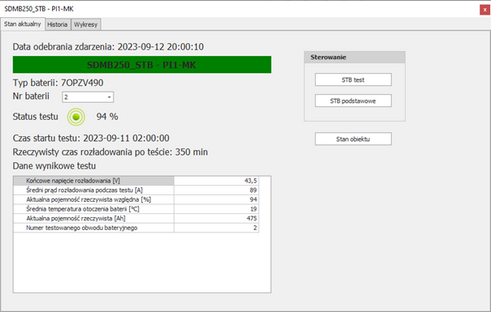
W lewym panelu prezentowane są kolejno:
| • | Czas ostatniego odczytu danych z obiektu |
| • | Nazwa obiektu w ramce, której kolor informuje o stanie alarmów na obiekcie |
| • | Typ baterii |
Poniżej w liście rozwijalnej dostępne są numery baterii dostępnych w systemie. Po wybraniu numeru baterii, poniżej prezentowane są dane z ostatniego testu wybranej baterii.
Status testu pokazuje czy test zakończył się wynikiem pozytywnym (zielony), negatywnym (czerwony) lub z jakiegoś powodu nie został zakończony (szary, np. ręczne zatrzymanie, awaria sieci). Może też pokazać, ze test aktualnie trwa (kolor żółty).
Jeżeli test został zakończony to obok i pod statusem prezentowane są:
| • | Pojemność względna baterii |
| • | Czas startu testu |
| • | Czas trwania rozładowania podczas testu |
| • | Końcowe napięcie rozładowania |
| • | Średni prąd podczas rozładowania |
| • | Średnia temperatura baterii podczas testu |
| • | Aktualna pojemność rzeczywista |
| • | Numer testowanej baterii |
Z prawej strony widoczne są przyciski pozwalające na otwarcie okna sterowania (uruchomienie testu), (podstawowe parametry testu) oraz okna stanu obiektu.
Historia
Zakładka prezentuje dane z testów z podziałem na poszczególne testy.
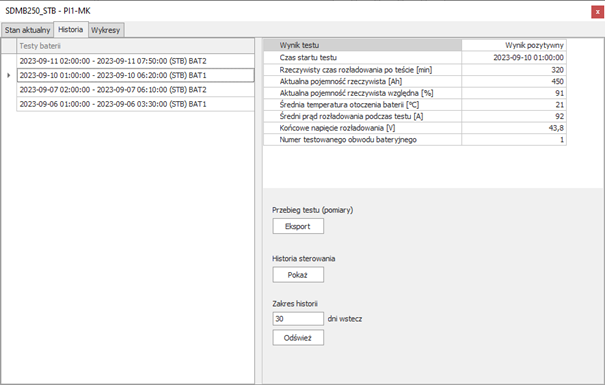
W lewej tabeli widoczne są rozładowania odczytanie z historii sterownika (historia testów baterii). Rozładowania są prezentowane są od najnowszego, a etykieta zawiera czas początku testu, czas końca, typ testu, numer baterii.
Po zaznaczeniu testu na liście z prawej strony pokazują się wyniki testu
| • | Wynik testu |
| • | Czas startu testu |
| • | Czas trwania rozładowania podczas testu |
| • | Aktualna pojemność rzeczywista |
| • | Pojemność względna baterii |
| • | Średnia temperatura baterii podczas testu |
| • | Średni prąd podczas rozładowania |
| • | Końcowe napięcie rozładowania |
| • | Numer testowanej baterii |
Przycisk Eksport pozwala na zapisanie do pliku CSV pomiarów z przebiegu testu.
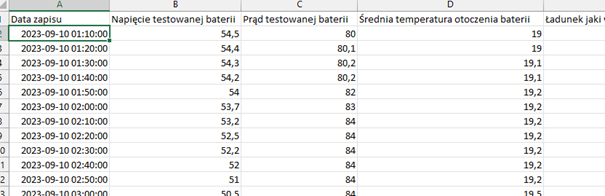
Przycisk Historia sterowania pozwala na wyświetlenie historii sterowania sterownika. Można w niej sprawdzić kiedy był uruchamiany test STB.
Możliwa jest zmiana zakresu czasowego, z którego pobierana jest historia testów. Domyślnie jest to 30 dni.
Wykresy
Służy do przeglądania pomiarów z przebiegu rozładowań baterii.
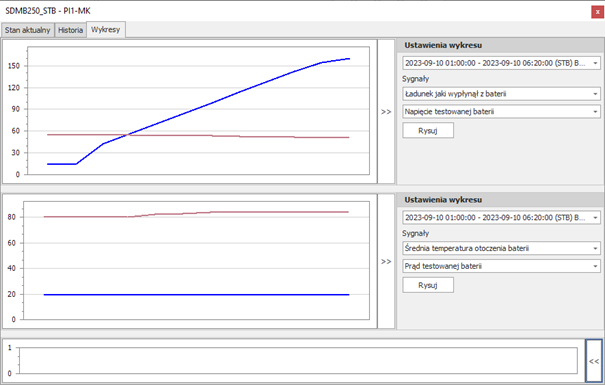
Każdy z wykresów działa niezależnie, dzięki czemu można porównywać różne pomiary z jednego rozładowania lub ten sam pomiar z różnych rozładowań. Dodatkowo panele z wykresami można zwiększać lub zmniejszać w zależności od potrzeb.
W panelu konfiguracyjnym wykresu są 3 listy. W pierwszej należy wybrać rozładowanie. W dwóch kolejnych należy wybrać sygnały jakie będą prezentowane na wykresie.
Do wyboru są 4 sygnały:
| • | Napięcie testowanej baterii |
| • | Prąd testowanej baterii |
| • | Średnia temperatura otoczenia baterii |
| • | Ładunek jaki wypłynął z baterii |
Po każdej zmianie należy nacisnąć przycisk Rysuj.
Klikając prawym przyciskiem myszy na wykresie pokaże się menu podręczne z dwoma poleceniami:
| • | Eksport do PNG – zapisanie wykresu w pliku graficznym |
| • | Pokaż tabelę – wyświetlenie tabeli z wartościami z wykresu, pozwala także na eksport wartości do kilku formatów plików |